初期設定前、設定途中のiPhoneでは、「アクティベートされていません」という文章が表示されることがあります。アクティベートという単語にあまりなじみがないという人は、何が起こっているのかわからず、不安に感じてしまうこともあるでしょう。
本記事では、iPhoneに表示されるアクティベートの意味や、アクティベートができない時の原因と対処法について紹介していきます。
目次
iPhoneに「アクティベートされていません」の表示…そもそもアクティベートとは?
そもそもアクティベートとは、英語で「作動させる、動かす」といった意味のある単語です。iPhoneでいうアクティベートは、「通常通り初期設定を行い、iPhoneが使える状態にする」ことを指しています。
つまり、iPhoneがアクティベートされていないと表示される場合、iPhoneを通常通り使い始めるための初期設定が完了していないことを意味します。
iPhoneのアクティベート(アクティベーション)のやり方
iPhoneのアクティベート(アクティベーション)を行う、つまり初期設定を行う場合、基本的に、画面に表示される内容に従って、必要項目を入力していけばOKです。
今回は、iPhoneから新しいiPhoneへと機種変更をする際に便利な、「クイックスタート」を使って、初期設定を行う方法を紹介していきます。
1.iPhoneを起動し、案内に従って言語や国、外観を設定していきます。
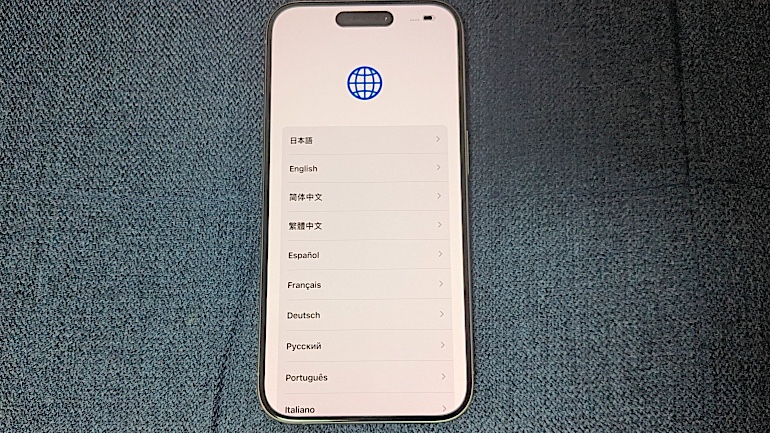


2.クイックスタートの案内が表示されるので、旧iPhoneも用意。旧iPhoneの「続ける」をタップします。

3.機種変更後のiPhoneに表示される円形のアイコンに旧iPhoneのカメラを向けます。

4.旧iPhoneで「自分用に設定」を選択。続いて、機種変更後のiPhoneで、旧iPhoneのロック解除に使うパスコードを入力します。
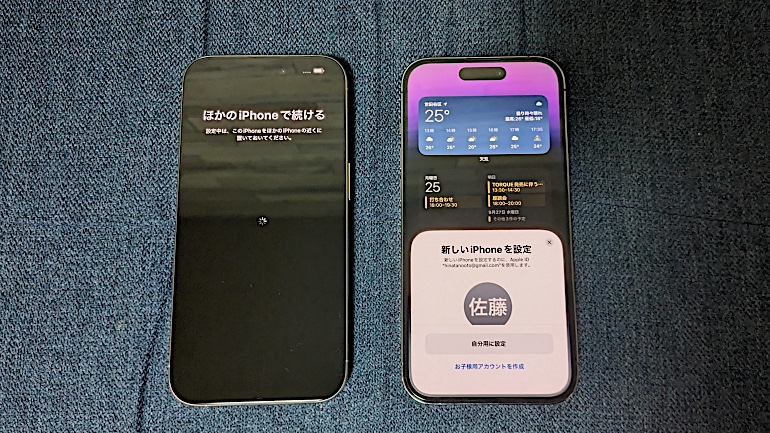

5.機種変更後のiPhoneで、案内にしたがってモバイル通信やソフトウェアアップデートの設定を行えば、初期設定は完了します。

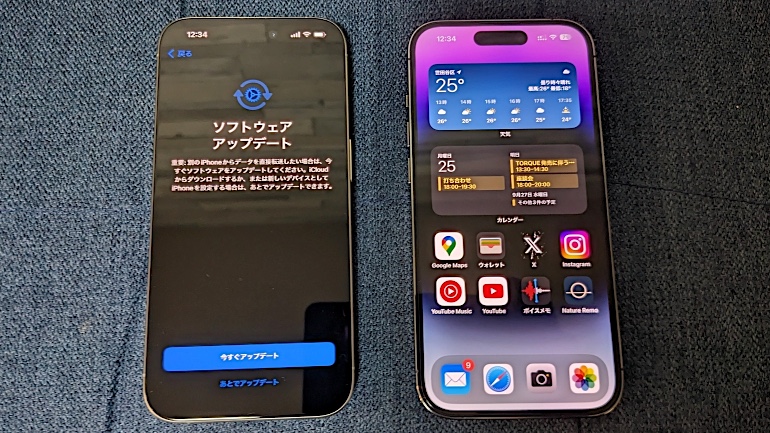
iPhoneのアクティベート(アクティベーション)にはどれくらい時間がかかる?
iPhoneの初期設定にかかる時間は、操作の慣れ具合や通信速度、移行するデータ容量などによって左右されるため、個人差があります。
ある程度スマートフォンの操作に慣れている筆者の場合、クイックスタートの操作に5分程度、そこからデータの移行に10分程度(データ容量は100GBほど)で完了しました。別途、アプリ別にデータの移行作業が必要なものもあるので、ある程度余裕をもって作業ができる時間に、アクティベーションの作業を行うのがおすすめです。
iPhoneのアクティベート(アクティベーション)ができないのはなぜ? 原因や対処法をチェック
上述の方法のほか、クイックスタート機能を使わなくても、iPhoneはアクティベーションできますが、時折、作業中にエラーが発生してしまうことがあります。
ここからは、iPhoneをアクティベートできない際に考えられる原因と、その対処法について紹介していきます。
【参照】iPhone または iPad (Wi-Fi + Cellular) をアクティベーションできない場合
iPhoneが圏外、SIMなしの状態だとアクティベート(アクティベーション)はできない?
iPhoneのアクティベーションができない理由として、「不正なSIMです」や「SIMカードが挿入されていません」と表示されることがあります。
通信キャリア、MVNOでの回線契約ができている場合、まずはiPhoneの再起動をして、SIMが読み込めないか再確認しましょう。物理的なSIMカードで契約をしている場合、再起動をする際に、SIMカードを一度トレイから取り出し、再度挿してみましょう。
また、キャリア設定のアップデートが配信されている可能性もあるので、設定アプリの「一般」>「情報」と進み、アップデートの有無を確認しましょう。
eSIMで契約をしている場合は、一度契約している通信事業者へと問い合わせる必要があります。
iPhoneのアクティベート(アクティベーション)が終わらない、進まない時はどうすればいい?
上述した通り、iPhoneのアクティベーションは、通信環境によって作業にかかる時間が変わります。
モバイルデータ通信を利用してアクティベーションを試みている場合は、安定したWi-Fiに接続して、再度作業をするのがおすすめです。
また、アップルのアクティベーションサーバが一時的に利用できなくなっている、接続できないといった不具合が起きている可能性もあるので、少し時間をおいてから作業をすることで、状況が改善する場合もあります。
iPhoneで「アクティベートできません アップデートが必要です」と突然表示されたらどうする?
上記したエラー以外で、iPhoneのアクティベーションができない場合は、PCを使ってアクティベーションを試してみましょう。
Macシリーズの場合は、施行時点で最新バージョンのmacOS、Windows PCの場合は最新バージョンのiTunesがPCにインストールされていることを確認してから、iPhoneをケーブルで接続して、作業を行いましょう。
iPhoneがアクティベート(アクティベーション)できないと初期化、修理をしないといけない?
PCを使用してもiPhoneのアクティベーションができない場合は、初期化や修理が必要となる可能性があります。一度、下記サイト(Apple サポートセンター)へと問い合わせ、症状を確認してみましょう。
【参照】Apple サポートセンター
古いiPhoneのアクティベートロックが解除できない時はiOSのアップデートが必要?
古いiPhoneを再度アクティベーションしようと試みた際に、「アクティベーションロック」というものがかかっている可能性があります。
アクティベーションロックは、iPhoneを「探す」機能を設定すると自動的に有効になるもので、データの削除時に正しい手順を踏んでいないと、ロックがかかるというもの。第3者が、持ち主の許可なくデバイスを再アクティベートするのを防ぐための機能です。
iPhoneのアクティベーションロックを解除するためには、画面の案内に従ってApple IDとパスワードを入力する必要があります。Webからアクティベーションロックを解除する場合は、[www.iCloud.com/find]にアクセスし、Apple ID、メールアドレスまたは電話番号でサインインの上、パスワードを入力しましょう。
また、下記サイトよりサポートに問い合わせることで、アクティベーションロックをオフにすることも可能。この場合、購入証明書が必要となります。
【参照】アクティベーションロックをオフにする
【参照】アクティベーションロックの解除方法
【参照】iPhone と iPad のアクティベーションロック
※データは2023年11月中旬時点での編集部調べ。
※情報は万全を期していますが、その内容の完全性・正確性を保証するものではありません。
※製品のご利用はあくまで自己責任にてお願いします。
文/F.さとう















 DIME MAGAZINE
DIME MAGAZINE













